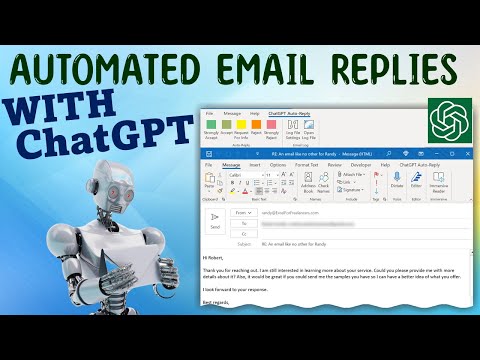Nhiều lần bạn cần tải xuống tệp Windows 10 ISO để cài đặt Windows 10 mới trên PC của mình. Lý do để làm điều đó có thể là do Nâng cấp Windows 10 của bạn không hoạt động tốt hoặc cài đặt hiện tại của bạn bị hỏng và cách duy nhất là cài đặt lại hệ điều hành. Microsoft cung cấp cho bạn tải xuống các tệp ISO từ trang web của họ, nhưng chỉ ở dạng Công cụ tạo phương tiện. Công cụ này cho phép bạn tạo USB có khả năng khởi động. Hạn chế của phương pháp này là bạn sẽ phải tải lại các tập tin một lần nữa và một lần nữa mỗi khi bạn cần nó. Trong bài viết này, chúng ta đang nói về một thủ tục để tải xuống các tệp ISO Windows 10 trực tiếp từ các máy chủ của Microsoft mà không cần sử dụng công cụ đa phương tiện.
Tải xuống Windows 10 ISO mà không cần sử dụng Công cụ tạo phương tiện
Microsoft vì một số lý do đã hạn chế tải xuống tệp ISO cho hệ thống Windows. Nếu bạn sử dụng bất kỳ hệ điều hành nào khác, tức là MacOS, bạn có thể dễ dàng tải xuống tệp ISO. Trong hướng dẫn này, chúng tôi sẽ chia sẻ cách bạn có thể đánh dấu vào các máy chủ của Microsoft để nó cho phép bạn tải xuống trực tiếp tệp ISO Windows 10. Sau đó bạn có thể tạo một thiết bị USB có khả năng khởi động bằng bất kỳ công cụ nào.
Mở Trình duyệt cạnh và đi đến Tùy chọn cạnh bằng cách nhấp vào ba chấm ở trên cùng và Công cụ phát triển. Bạn cũng có thể gọi nó bằng cách sử dụng F12 trên bàn phím của bạn.
Tiếp theo, mở trang tải xuống chính thức của Windows 10 ISO đây. Nó cung cấp để tải về Media Creation Tool. Nhấp chuột phải vào một điểm trên trang, sau đó chọn Kiểm tra phần tử.

Thao tác này sẽ mở công cụ Trình gỡ lỗi. Trong công cụ đó, hãy tìm menu Hiệu suất và tìm biểu tượng giống như phóng. Lựa chọn Thi đua từ nó.
Danh sách các tùy chọn sẽ xuất hiện trong một cửa sổ xếp chồng. Ở đây bạn cần phải thay đổi Chuỗi tác nhân người dùng đến Apple iPad (Safari).

Điều đó nói rằng, quy trình này hoàn toàn hợp pháp và chúng tôi đang thực hiện để chúng tôi không phải tải xuống ISO một lần nữa, và một lần nữa.
Tuy nhiên, lưu ý rằng công cụ Media Creation có lợi thế riêng của nó. Nó luôn mang đến cho bạn những tập tin mới nhất và cập nhật. Có thể là nếu bạn sử dụng tập tin ISO cũ, bạn sẽ phải cập nhật Windows 10 lên phiên bản mới nhất.
Tuy nhiên, nếu bạn đang cập nhật một số PC hoặc PC không có quyền truy cập trực tiếp vào internet hoặc bị hạn chế, điều này sẽ rất hữu ích.